■概要
TodoistとGoogle スプレッドシートを連携してタスク管理を行っているものの、手作業での情報転記に手間がかかり、タスクの登録漏れなどが発生していないでしょうか。このワークフローを活用すれば、Google スプレッドシートに新しい行が追加されるだけで、Todoistに自動でタスクが作成されるため、こうした課題を解消し、タスク管理を効率化できます。
■このテンプレートをおすすめする方
■このテンプレートを使うメリット
■フローボットの流れ
※「トリガー」:フロー起動のきっかけとなるアクション、「オペレーション」:トリガー起動後、フロー内で処理を行うアクション
■このワークフローのカスタムポイント
■注意事項



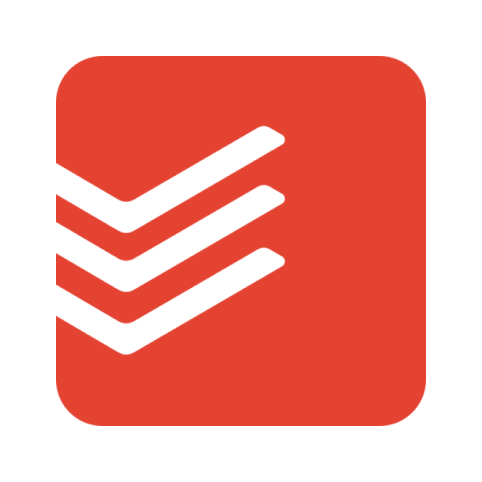
 行が追加されたら
行が追加されたら
 行が更新されたら
行が更新されたら
 セルに値を入力
セルに値を入力
 値を取得する
値を取得する
 値を削除する
値を削除する
 新しいスプレッドシートを作成する
新しいスプレッドシートを作成する
 シート(タブ)をコピーする
シート(タブ)をコピーする
 新しいシート(タブ)を追加する
新しいシート(タブ)を追加する
 シート(タブ)を削除する
シート(タブ)を削除する
 値を置換する
値を置換する
 シート名を更新する
シート名を更新する
 行を削除する
行を削除する
 スプレッドシートの情報を取得
スプレッドシートの情報を取得
 シート名を取得する
シート名を取得する
 数式を繰り返す
数式を繰り返す
 範囲に値を入力
範囲に値を入力
 セルに画像を埋め込む
セルに画像を埋め込む
 特定の列でソート
特定の列でソート
 シートを非表示にする
シートを非表示にする
 指定のセルにメモを追加する
指定のセルにメモを追加する
 行が追加されたら
行が追加されたら 行が更新されたら
行が更新されたら セルに値を入力
セルに値を入力 値を取得する
値を取得する 値を削除する
値を削除する 新しいスプレッドシートを作成する
新しいスプレッドシートを作成する シート(タブ)をコピーする
シート(タブ)をコピーする 新しいシート(タブ)を追加する
新しいシート(タブ)を追加する シート(タブ)を削除する
シート(タブ)を削除する 値を置換する
値を置換する シート名を更新する
シート名を更新する 行を削除する
行を削除する スプレッドシートの情報を取得
スプレッドシートの情報を取得 シート名を取得する
シート名を取得する 数式を繰り返す
数式を繰り返す 範囲に値を入力
範囲に値を入力 セルに画像を埋め込む
セルに画像を埋め込む 特定の列でソート
特定の列でソート シートを非表示にする
シートを非表示にする 指定のセルにメモを追加する
指定のセルにメモを追加する 列を追加する
列を追加する 列を削除する
列を削除する 複数列に値を入力
複数列に値を入力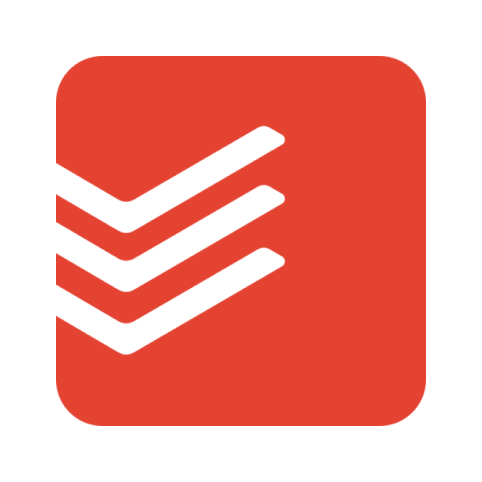 タスクを取得
タスクを取得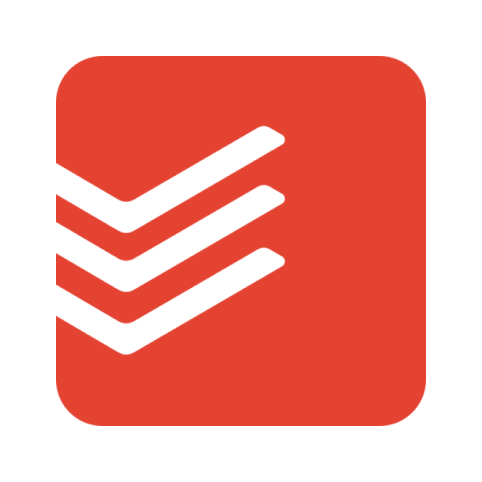 キーワードでタスクを検索
キーワードでタスクを検索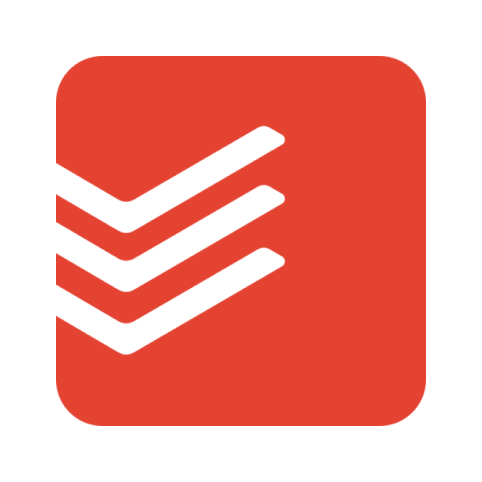 タスクを作成
タスクを作成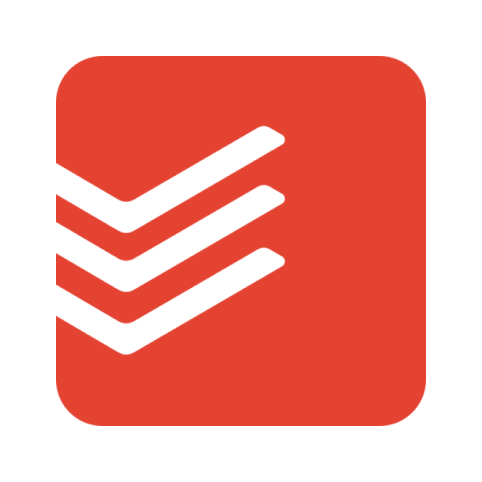 タスクを更新
タスクを更新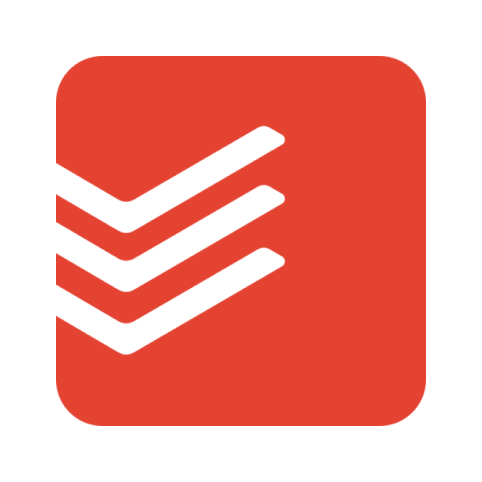 タスクを閉じる
タスクを閉じる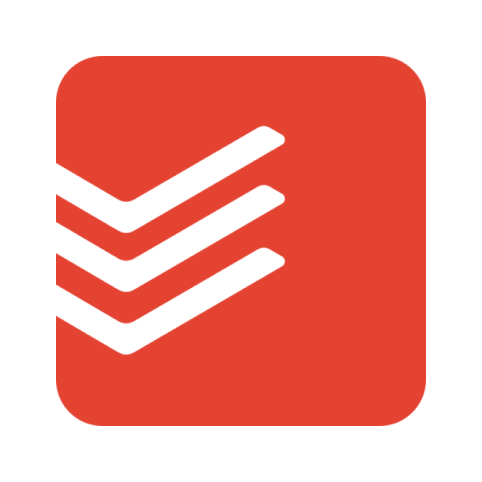 タスクを再開する
タスクを再開する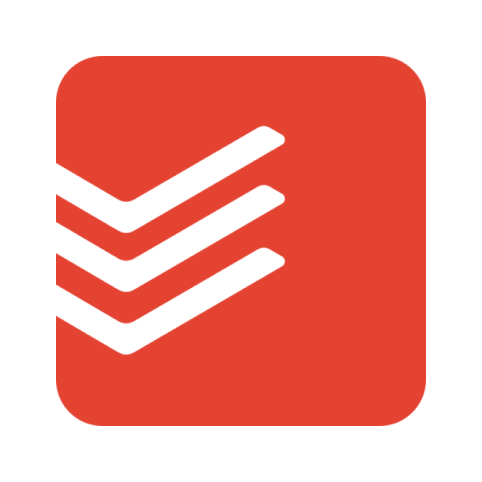 タスクにコメントを追加
タスクにコメントを追加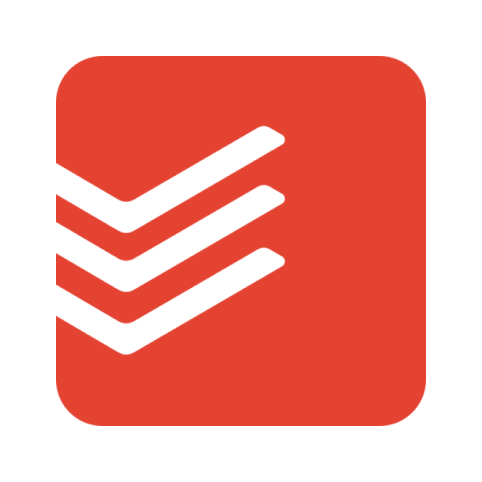 プロジェクトにコメントを追加
プロジェクトにコメントを追加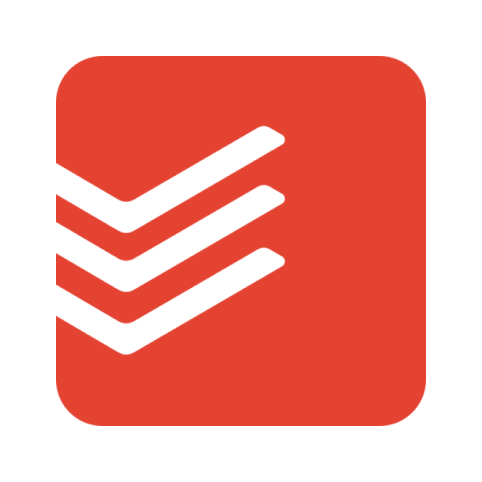 今日が期限のタスク一覧取得
今日が期限のタスク一覧取得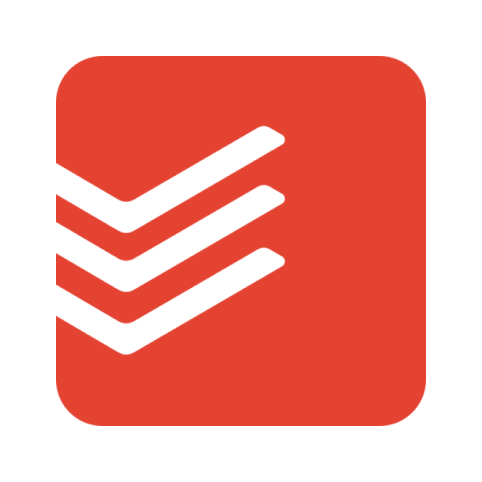 期限切れのタスク一覧取得
期限切れのタスク一覧取得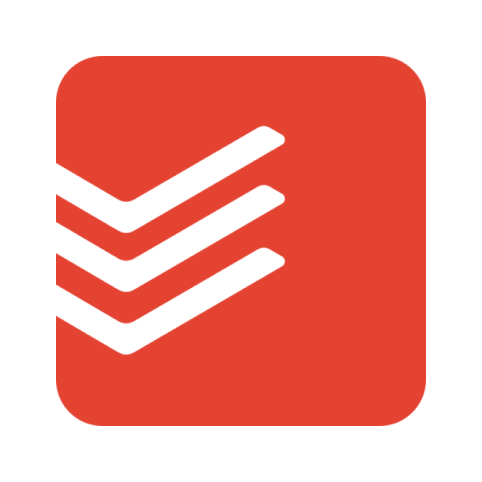 クエリフィルターでタスクを検索
クエリフィルターでタスクを検索